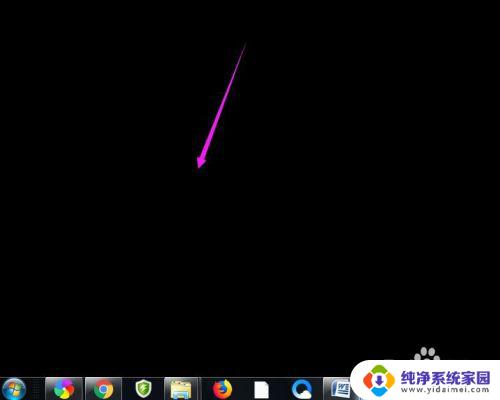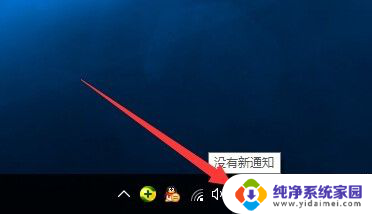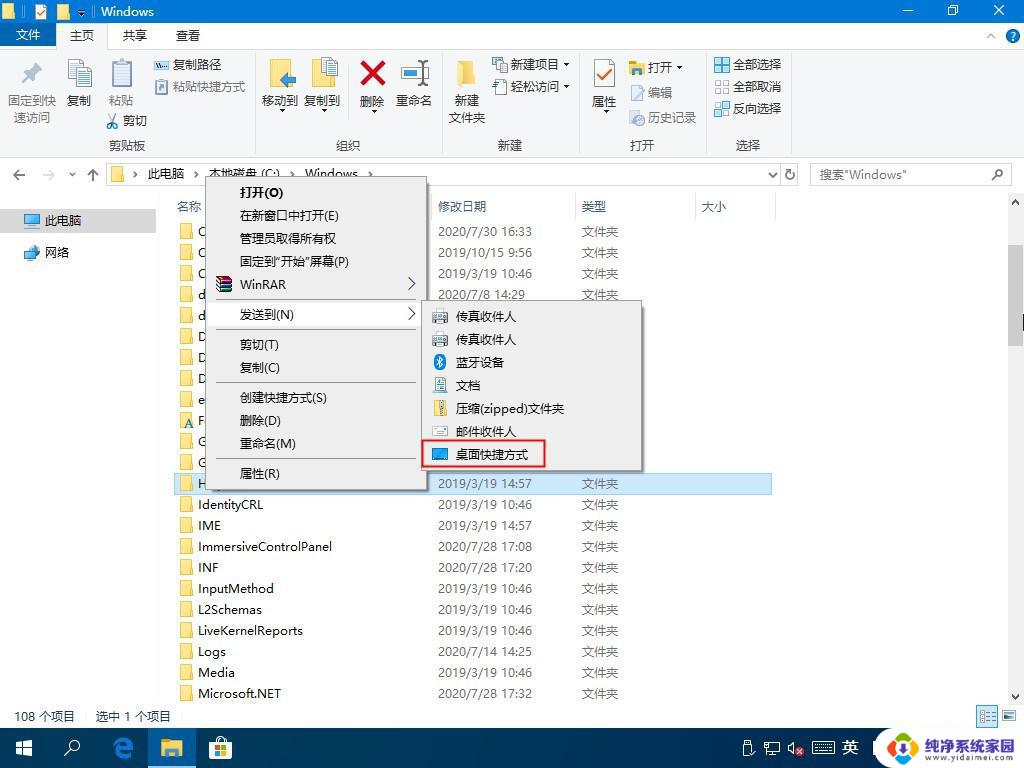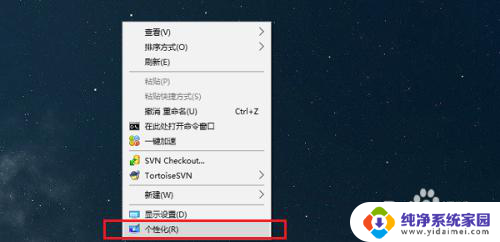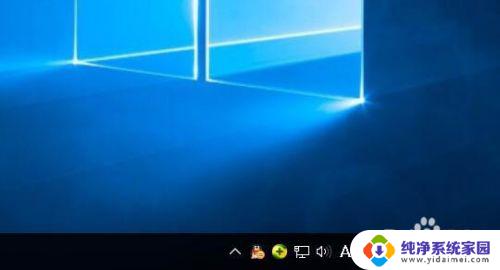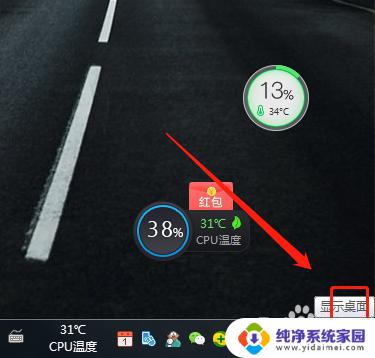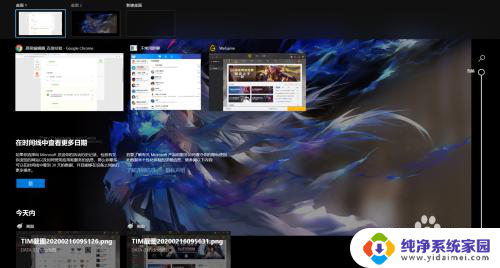win10桌面没有了 win10桌面不见了怎么切换到桌面模式
更新时间:2023-10-17 14:42:08作者:xiaoliu
win10桌面没有了,Win10是微软公司推出的最新一代操作系统,以其稳定性和强大的功能备受用户青睐,近期一些用户反映,在使用Win10时遇到了一个令人困惑的问题——桌面不见了。当我们习惯了使用桌面模式进行操作时,突然发现桌面消失了,不禁让人感到困惑和不知所措。那么当Win10桌面不见了,我们应该如何切换到桌面模式呢?本文将为大家提供一些解决办法,希望能帮助到遇到类似问题的用户。
方法如下:
1.我们首先,左下开始菜单打开。或者用键盘唤出也行。
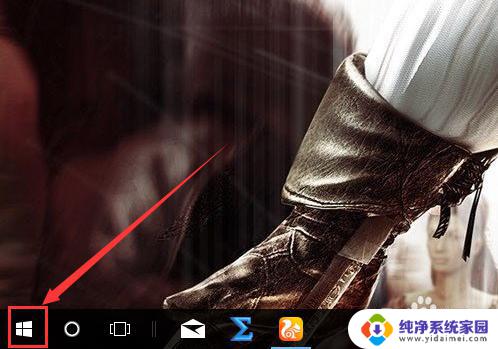
2.之后,在开始菜单中,选择设置界面。
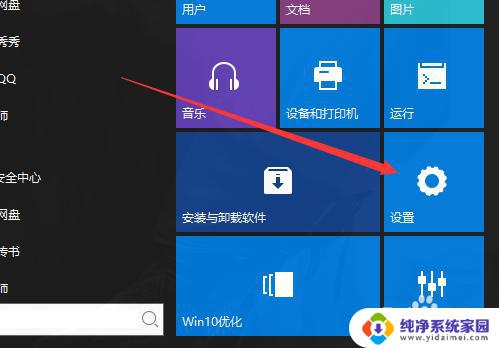
3.进入设置以后,有一个搜索框。
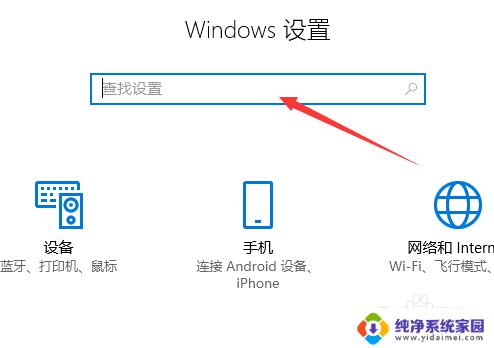
4.我们输入平板,可以看到一个平板模式的选项。点击进入。
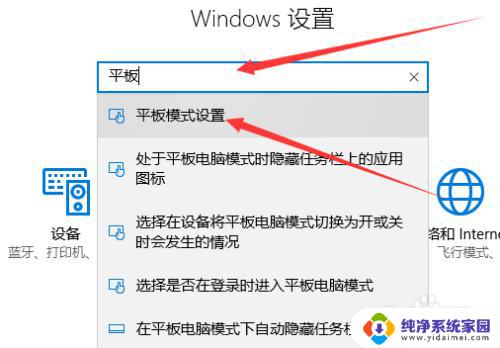
5.进入菜单中,里面有一个选择模式。
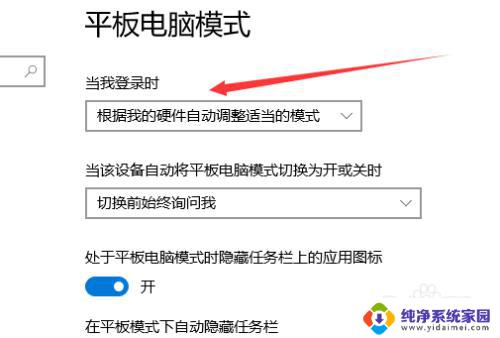
6.我们选择电脑模式,下面的可以不用改。
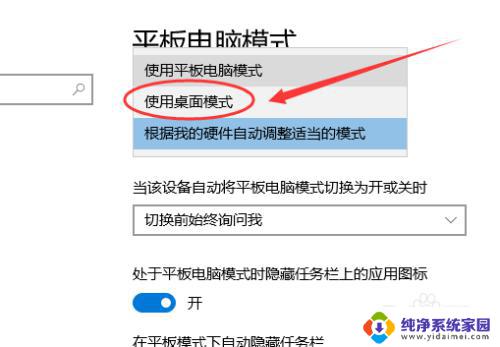
7.之后我们重新登陆,就可以了。如下图,切换为电脑模式。图标也显示了。

以上是win10桌面缺失的全部内容,如果遇到此类问题,用户可以按照以上方法进行解决,希望这些方法能帮助到大家。